Kako dodati šum slikama u Photoshopu CS6
Šum na slikama sastoji se od bilo kakve zrnatosti ili teksture koja se javlja. Filtri šuma, kao što je dodatak za Photoshop CS6 Add Noise, proizvode nasumične teksture i zrnatost na slici.
Property inspector uključuje ikonu koja vam omogućuje jednostavno otvaranje slike u Photoshopu ili Fireworks iz Dreamweavera. Ikona Uredi mijenja se u ikonu programa navedenog u postavkama Dreamweavera. Da biste otvorili sliku u svom željenom programu, jednostavno odaberite sliku u Dreamweaveru, kliknite ikonu u Property inspectoru i gledajte kako se vaša slika pojavljuje kako ste naredili.
Adobe je napravio sjajan posao integrirajući programe Photoshop i Fireworks u Dreamweaver. Kada spremite promjene na slici u Fireworks ili Photoshopu, one se automatski odražavaju u verziji koju ste već umetnuli na stranicu u Dreamweaveru.
Da biste naveli uređivač slika koji želite povezati s vrstom datoteke u postavkama Dreamweavera, slijedite ove upute:
Odaberite Uredi→ Postavke (Windows) ili Dreamweaver→ Postavke (na Macu).
Otvara se dijaloški okvir Preferences.
S lijeve strane odaberite kategoriju Vrste datoteka/Uređivači.
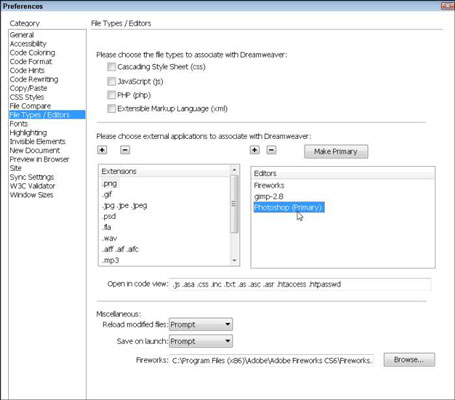
U oknu Proširenja odaberite format slike.
Dreamweaver ovdje navodi široku paletu vrsta datoteka i možete ih povezati sa svojim omiljenim uređivačima. Za povezivanje uređivača slika s ovim grafičkim formatima, odaberite opcije GIF, PNG i JPEG jednu po jednu, a zatim nastavite s ovim koracima.
U oknu Urednici odaberite uređivač koji želite povezati s .png formatom.
Photoshop je već uključen na popis opcija, tako da možete jednostavno kliknuti Photoshop da biste ga odabrali. Ako želite povezati uređivač koji nije na ovom popisu, kliknite znak plus (+) neposredno iznad okna Editors, pretražite kako biste pronašli program na tvrdom disku i odaberite ga kako bi se pojavio na popisu.
S odabranom vrstom datoteke i nazivom programa, kliknite gumb Učini primarni da povežete uređivač s vrstom datoteke.
Uređivač naveden kao primarni pokreće se automatski kada odaberete sliku u Dreamweaveru i kliknete ikonu Uredi u Property inspectoru .
Odaberite .jpeg u oknu Extensions i ponovite 4. i 5. korak.
Možete nastaviti s ovim postupkom za bilo koji ili sve druge navedene formate.
Da biste dodali dodatne formate datoteka u Dreamweaver, kliknite znak plus (+) iznad okna Proširenja i upišite proširenje, počevši s točkom (.).
Šum na slikama sastoji se od bilo kakve zrnatosti ili teksture koja se javlja. Filtri šuma, kao što je dodatak za Photoshop CS6 Add Noise, proizvode nasumične teksture i zrnatost na slici.
Saznajte kako koristiti Adobe Illustrator CC za izradu neobičnih oblika teksta. Uzmite u obzir nove tehnike za prilagodbu teksta u različitim oblicima.
Naučite kako uvesti fotografije koje se već nalaze na vašem tvrdom disku, kao i nove fotografije iz memorijskih kartica u Adobe Lightroom Classic.
Jednostavan i praktičan način za stvaranje redaka i stupaca teksta pomoću opcija vrste područja u Adobe Creative Suite (Adobe CS5) Illustrator. Ova značajka omogućuje fleksibilno oblikovanje teksta.
Otkrijte kako očistiti crtano skeniranje u Adobe Photoshop CS6 koristeći npr. Threshold alat. Uklonite pozadinske boje i artefakte za savršene crno-bijele slike.
Kada uređujete fotografije i portrete u Photoshopu CC, ispravite efekt crvenih očiju s lakoćom. Ovaj vodič pruža korak po korak upute za učinkovito korištenje alata za ispravanje crvenih očiju.
Otkrijte kako spremiti svoj Adobe Illustrator CS6 dokument u PDF format sa detaljnim koracima i savjetima. Sačuvajte svoje radove i olakšajte dijeljenje s drugima uz PDF format.
Rješavanje rezolucije slike u Photoshopu je ključno za kvalitetu ispisa. U ovom članku pružamo korisne informacije o promjeni razlučivosti slike i savjetima za optimizaciju.
Naučite kako primijeniti transparentnost na SVG grafiku u Illustratoru. Istražite kako ispisati SVG-ove s prozirnom pozadinom i primijeniti efekte transparentnosti.
Nakon što uvezete svoje slike u Adobe XD, nemate veliku kontrolu nad uređivanjem, ali možete mijenjati veličinu i rotirati slike baš kao i bilo koji drugi oblik. Također možete jednostavno zaokružiti kutove uvezene slike pomoću kutnih widgeta. Maskiranje vaših slika Definiranjem zatvorenog oblika […]







